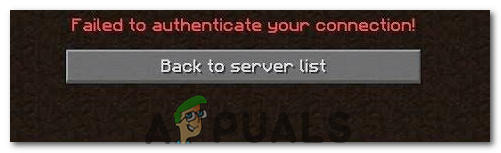Как определить рекурсивные и пустые группы в Active Directory с помощью диспетчера прав доступа?
По мере того как сети становятся все больше, к нему добавляется все больше пользователей, которые имеют доступ к ресурсам сети. Компании стали слишком полагаться на свои данные, и это почти удобно, учитывая время, в которое мы находимся сейчас. Будь то клиентские данные для любых других частных или связанных с компанией данных, важно, чтобы все было надежно и безопасно. Это становится еще более важным и приобретает еще большее значение, если учесть недавнее увеличение числа кибератак.
Вот почему необходимо предпринять необходимые действия для того, чтобы вы были защищены от любых утечек данных или чего-либо еще. Как мы уже упоминали, с увеличением размера сети все больше пользователей получают доступ к сети. Это позволяет им использовать различные ресурсы сети. В некоторых случаях плохо управляемая система прав доступа приводит к различным утечкам. Это потому, что в вашей сети может быть несколько групп пользователей, которые имеют доступ к тому, что им не нужно. Это, однако, не единственный пример плохой системы управления пользователями.
Программы для Windows, мобильные приложения, игры - ВСЁ БЕСПЛАТНО, в нашем закрытом телеграмм канале - Подписывайтесь:)
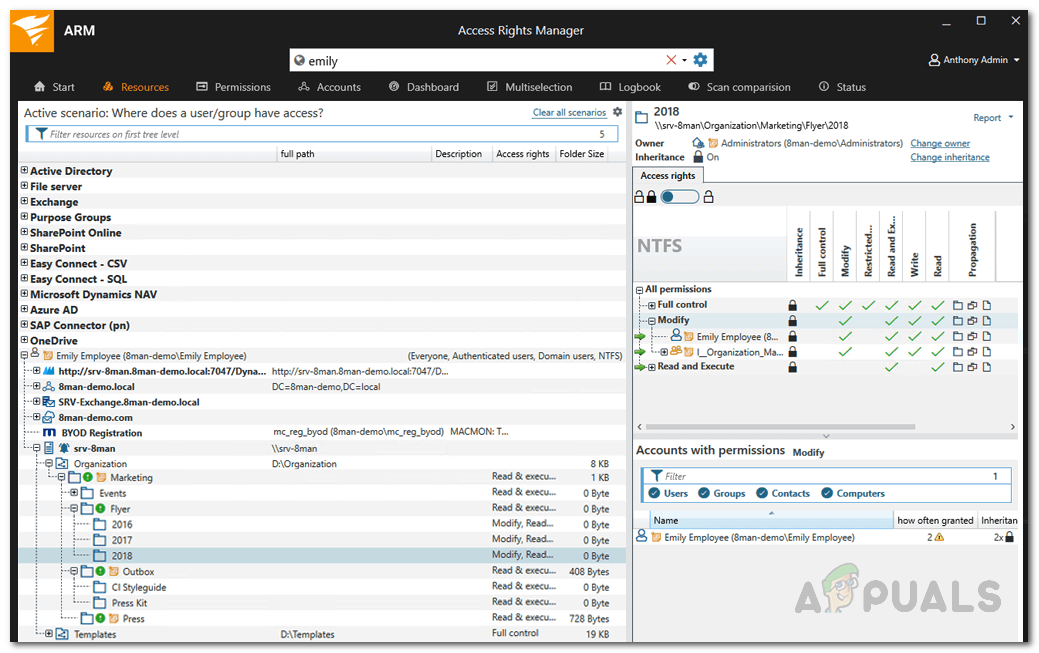 Solarwinds Access Rights Manager
Solarwinds Access Rights Manager
Кроме этого, в большинстве активных каталогов есть различные группы, которые не служат цели через некоторое время. Кроме того, в Active Directory всегда есть рекурсивные группы, на которые не обращали внимания и, следовательно, их необходимо удалить. Если бы вы находили такие группы вручную, это потребовало бы много времени и энергии, которые в противном случае могли бы быть более продуктивными. Вот почему в этой статье мы рассмотрим инструмент управления правами доступа, который позволяет вам легко управлять Active Directory и упрощает такие задачи, как поиск пустых и рекурсивных групп.
Загрузка диспетчера прав доступа Solarwinds
Solarwinds – это компания, которая на данный момент не нуждается в представлении, особенно ребятам, вовлеченным в области управления сетями и системами. Без сомнения, в Интернете доступны различные менеджеры ARM или Access Rights. Однако, некоторые из них часто слишком сложны для новичков, или они не предлагают такую расширенную функциональность, как та, которую мы будем использовать в этой.
Solarwinds Access Rights Manager (Скачать здесь), как видно из названия, является инструментом управления правами доступа, который позволяет вам управлять и проверять свою ИТ-инфраструктуру. Он поставляется с различными инструментами управления Active Directory, которые позволяют вам управлять своим AD намного лучше, так как вы имеете более общую видимость групп пользователей и их прав доступа.
Благодаря интуитивно понятному пользовательскому интерфейсу вы сможете просматривать и редактировать разрешения для каждого отдельного пользователя в Active Directory и других файловых серверах. Благодаря функции истории, вы можете просматривать точные изменения, внесенные различными учетными записями пользователей, если хотите, которые могут помочь в поиске любых несанкционированных действий или учетных записей пользователей.
В этой статье мы будем использовать диспетчер прав доступа Solarwinds, поэтому скачайте инструмент по приведенной ссылке. Как только вы загрузите инструмент, запустите мастер установки, который довольно прост. Во время установки вам будет предложено выбрать тип установки между двумя вариантами. Чтобы использовать существующий сервер SQL, вам нужно будет выбрать опцию «Расширенная установка». Кроме того, установка довольно проста и обычно занимает всего несколько минут.
Настройка Access Rights Manager с помощью мастера настройки
После того, как в вашей системе появится инструмент Access Rights Manager, вам придется выполнить настройку, прежде чем начать его использовать. Этот мастер настройки включает в себя предоставление учетных данных Active Directory, а также сервера SQL, настройку базы данных и многое другое. После того, как вы пройдете через мастер настройки, вы сможете использовать его в полной мере.
Прежде чем начать настройку, вам нужно будет войти в систему как пользователь, установивший инструмент ARM. Итак, без лишних слов, давайте начнем.
- Когда вы впервые открываете ARM, вы автоматически попадете в Мастер настройки. Прежде чем начать, вам нужно будет войти как пользователь, который установил ARM. Поэтому предоставьте необходимую информацию и нажмите «Войти». Убедитесь, что имя хоста совпадает с именем системы, в которой установлен сервер ARM.
- На первой странице вам будет предложено предоставить учетные данные для Active Directory. Эти учетные данные будут использоваться для доступа к Active Directory. Затем нажмите Далее.
 Учетные данные Active Directory
Учетные данные Active Directory - После этого введите учетные данные сервера SQL, а затем выберите метод аутентификации. Укажите необходимые учетные данные для выбранного метода аутентификации. Нажмите Далее.
- На странице «База данных» вы можете создать новую базу данных или использовать существующую. Затем нажмите кнопку «Далее».
 База данных ARM
База данных ARM - На странице веб-компонентов вы можете настроить веб-доступ к инструменту ARM, изменив порт или что-либо еще. Нажмите Next, когда закончите.
- Вы можете изменить настройки RabbitMQ, если хотите, но рекомендуется использовать значения по умолчанию. Нажмите кнопку Далее.
 Настройки RabbitMQ
Настройки RabbitMQ - После этого будет отображен обзор всех настроек. Пройдите через это и, как только убедитесь, нажмите кнопку Save Config.
- Служба ARM будет перезапущена, а затем появится сообщение «Сервер не подключен». Это нормально, так что вам не о чем беспокоиться.
- После этого откроется Мастер настройки сканирования ARM.
- Введите учетные данные Active Directory, которые будут использоваться для сканирования AD и файлового сервера.
 Учетные данные сканирования Active Directory
Учетные данные сканирования Active Directory - Домен, откуда исходит учетная запись сканирования. Нажмите кнопку “Далее.
- После этого выберите домен Active Directory для сканирования. Затем нажмите Далее.
- Выберите файл-сервер для сканирования и нажмите кнопку «Далее».
- Наконец, отображается сводная информация о настройках сканирования. Нажмите Save Scan, когда будете готовы. Это запустит сканирование.
 Настройки сканирования
Настройки сканирования - После всего этого вы можете войти в ARM и начать его использовать.
Поиск пустых групп в Active Directory
Теперь, когда вы, наконец, настроили диспетчер прав доступа Solarwinds, вы сможете использовать его для более удобного управления правами доступа. Со временем в структуре AD часто появляются пустые группы, которые влияют на производительность и прозрачность. Чтобы найти пустые группы в Active Directory, следуйте инструкциям, приведенным ниже.
- Прежде всего, нажмите на вкладку «Панель инструментов», а затем дважды щелкните параметр «Пустые группы» в левой части.
 ARM Dashboard
ARM Dashboard - Это заставит ARM автоматически переключаться на вкладку Multiselection и активируется сценарий Empty.
- Все перечисленные группы пусты. Просто как тот.
Поиск рекурсивных групп в Active Directory
В некоторых случаях группы пользователей часто являются членами других групп. Active Directory позволяет дочерним группам становиться родителями в их семейном древе. Присвоение членства в группе может стать неэффективным, если структура вложенной группы зацикливается. С помощью этих вложенных циклических групп или рекурсий каждому пользователю, являющемуся членом этих рекурсивных групп, предоставляются все разрешения всех групп. Это может быть очень запутанным и часто является беспорядком. Рекомендуется разорвать цепь и удалить рекурсии. Access Rights Manager автоматически определяет эти рекурсии.
Вот как найти эти рекурсивные группы:
- Перейдите на вкладку «Панель инструментов», нажав «Панель инструментов» в предоставленном меню.
- После этого нажмите на опцию Group in recursions слева.
 ARM Dashboard
ARM Dashboard - После этого вы снова перейдете на вкладку «Многократный выбор», и группа в сценарии рекурсии активируется.
- Это перечислит все группы в рекурсиях. Нажмите на группу, и вам будут показаны все пользователи и группы в выбранной рекурсии.
- Если дважды щелкнуть группу, вы попадете в представление учетной записи, где сможете увидеть рекурсию.
 Пример рекурсии
Пример рекурсии - Рекурсия обозначена оранжевой линией.
Программы для Windows, мобильные приложения, игры - ВСЁ БЕСПЛАТНО, в нашем закрытом телеграмм канале - Подписывайтесь:)

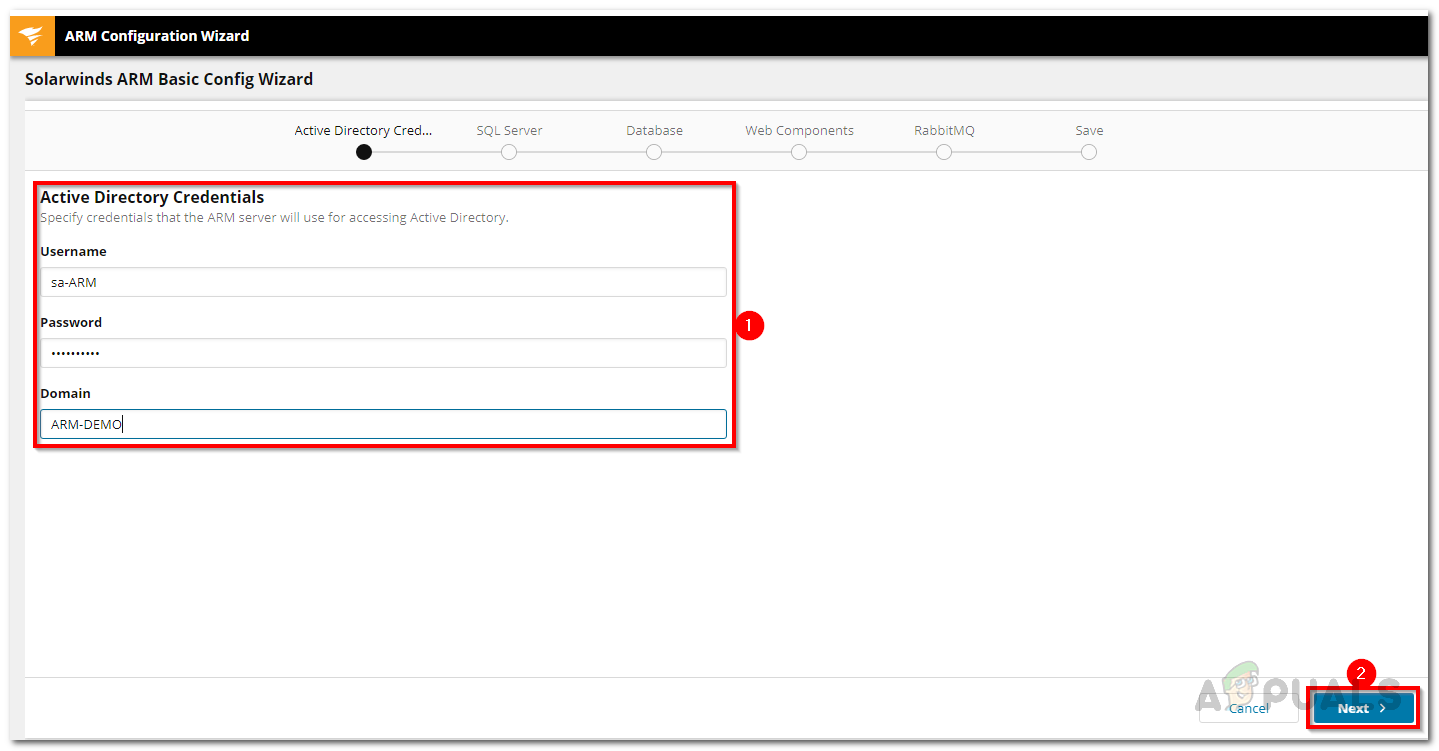 Учетные данные Active Directory
Учетные данные Active Directory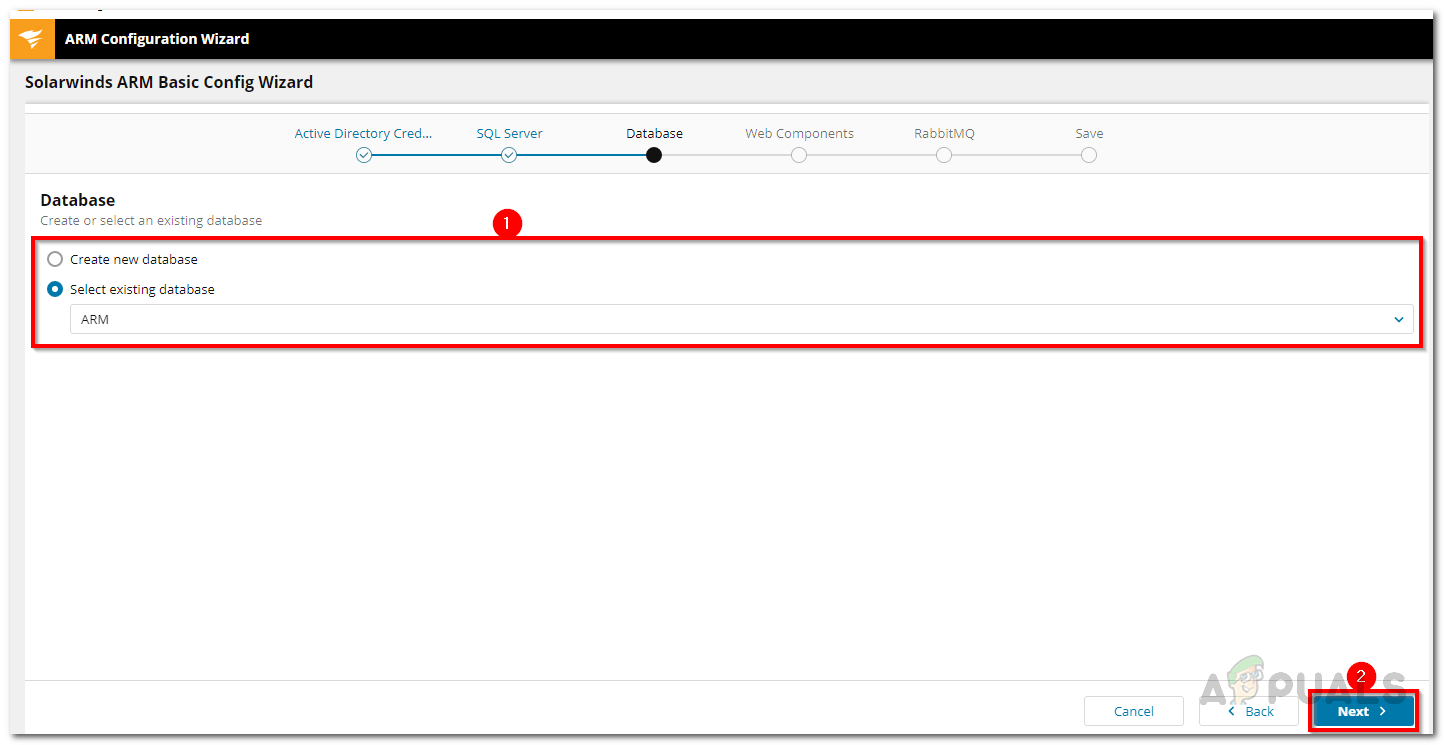 База данных ARM
База данных ARM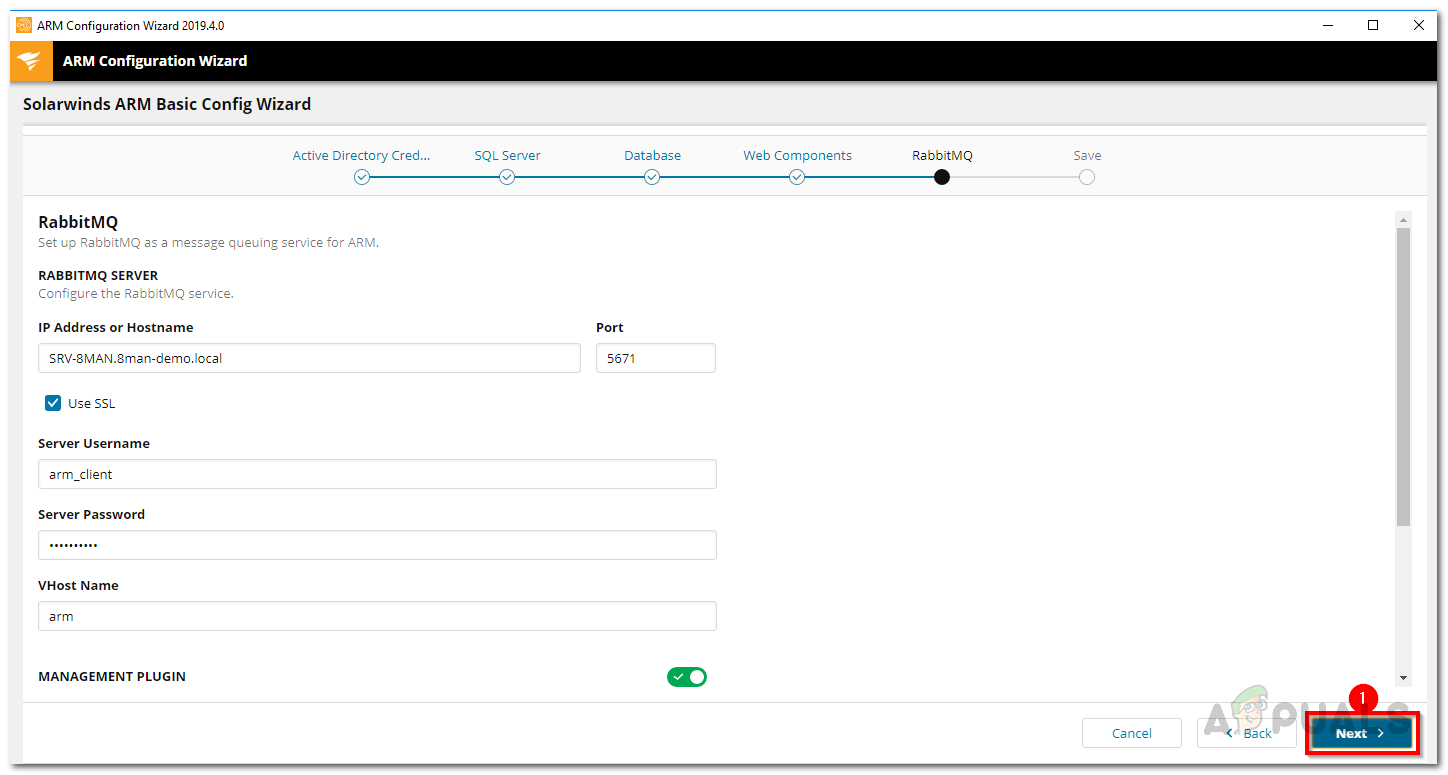 Настройки RabbitMQ
Настройки RabbitMQ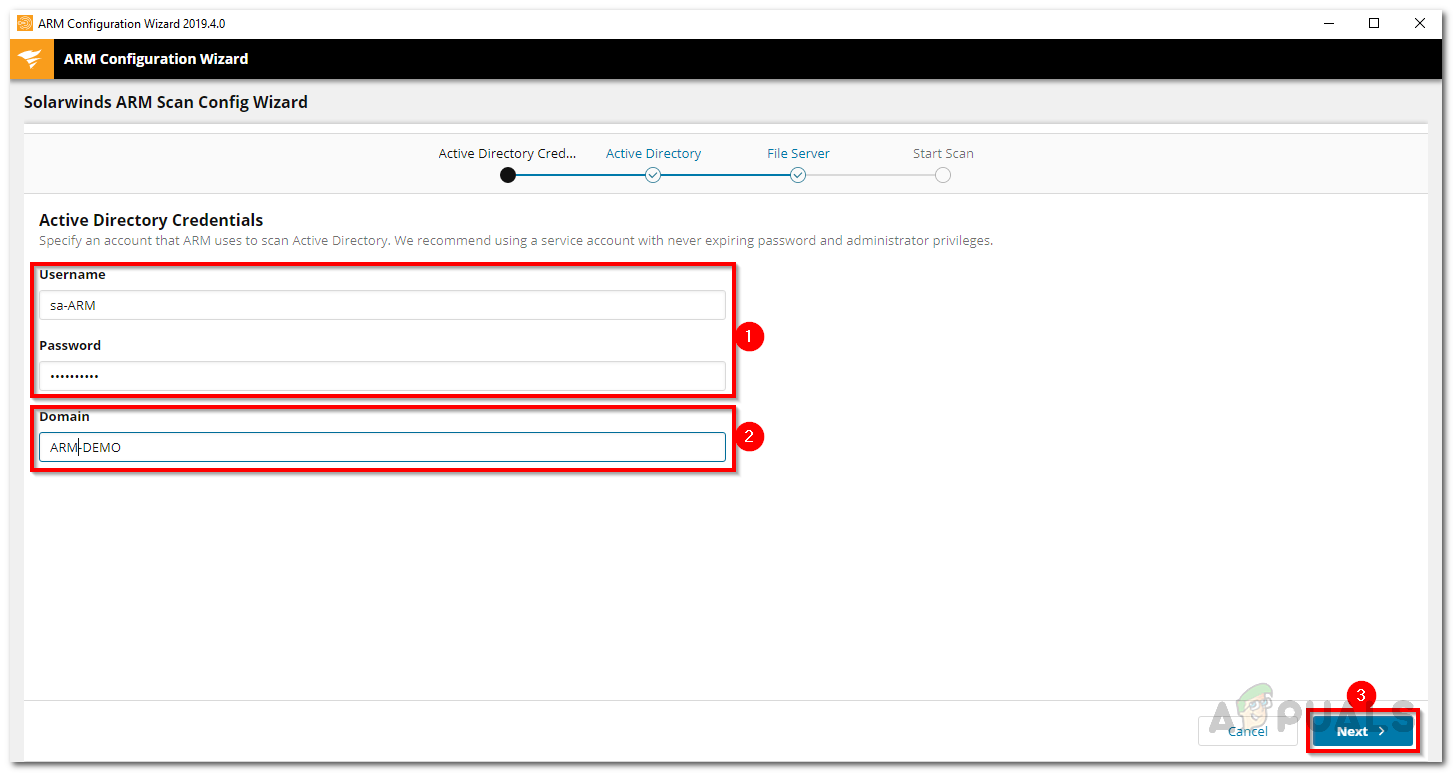 Учетные данные сканирования Active Directory
Учетные данные сканирования Active Directory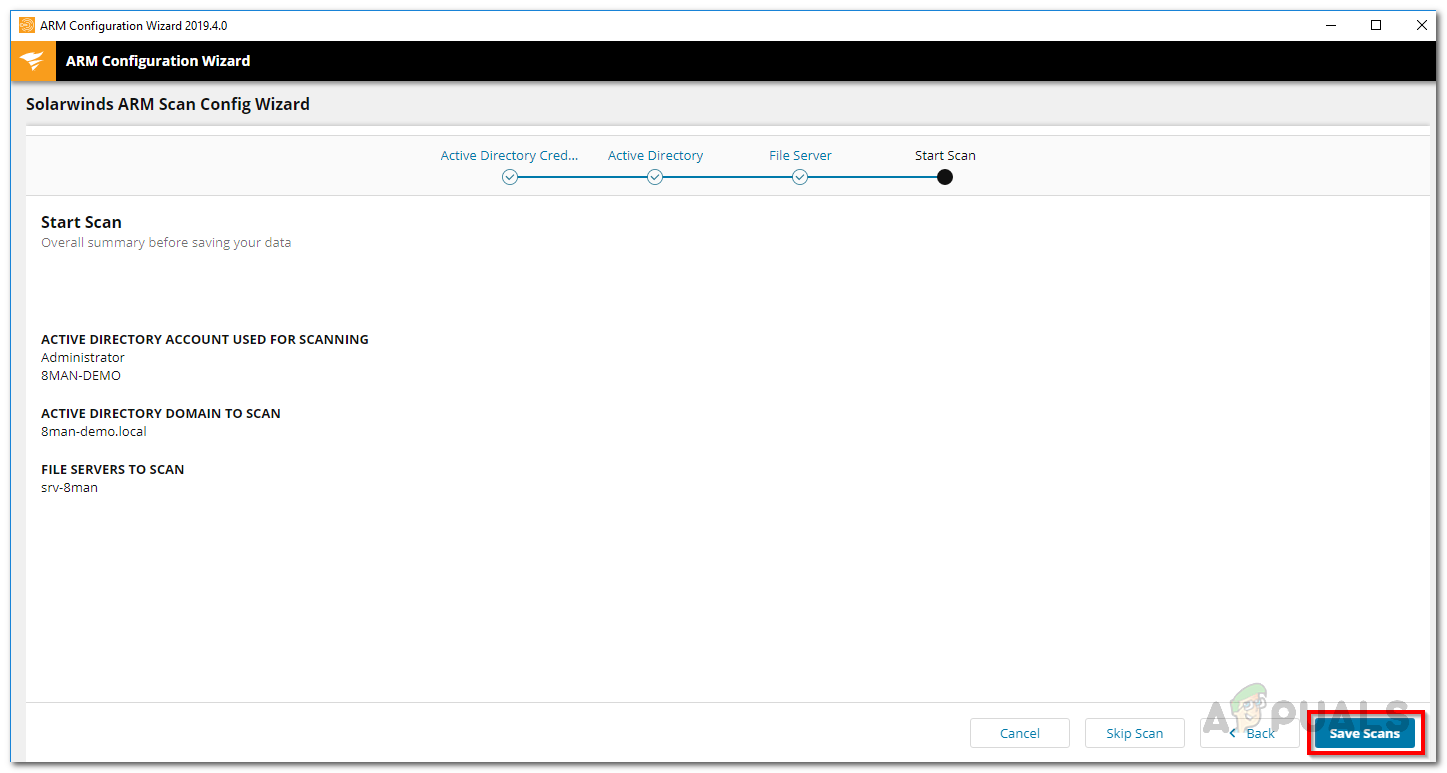 Настройки сканирования
Настройки сканирования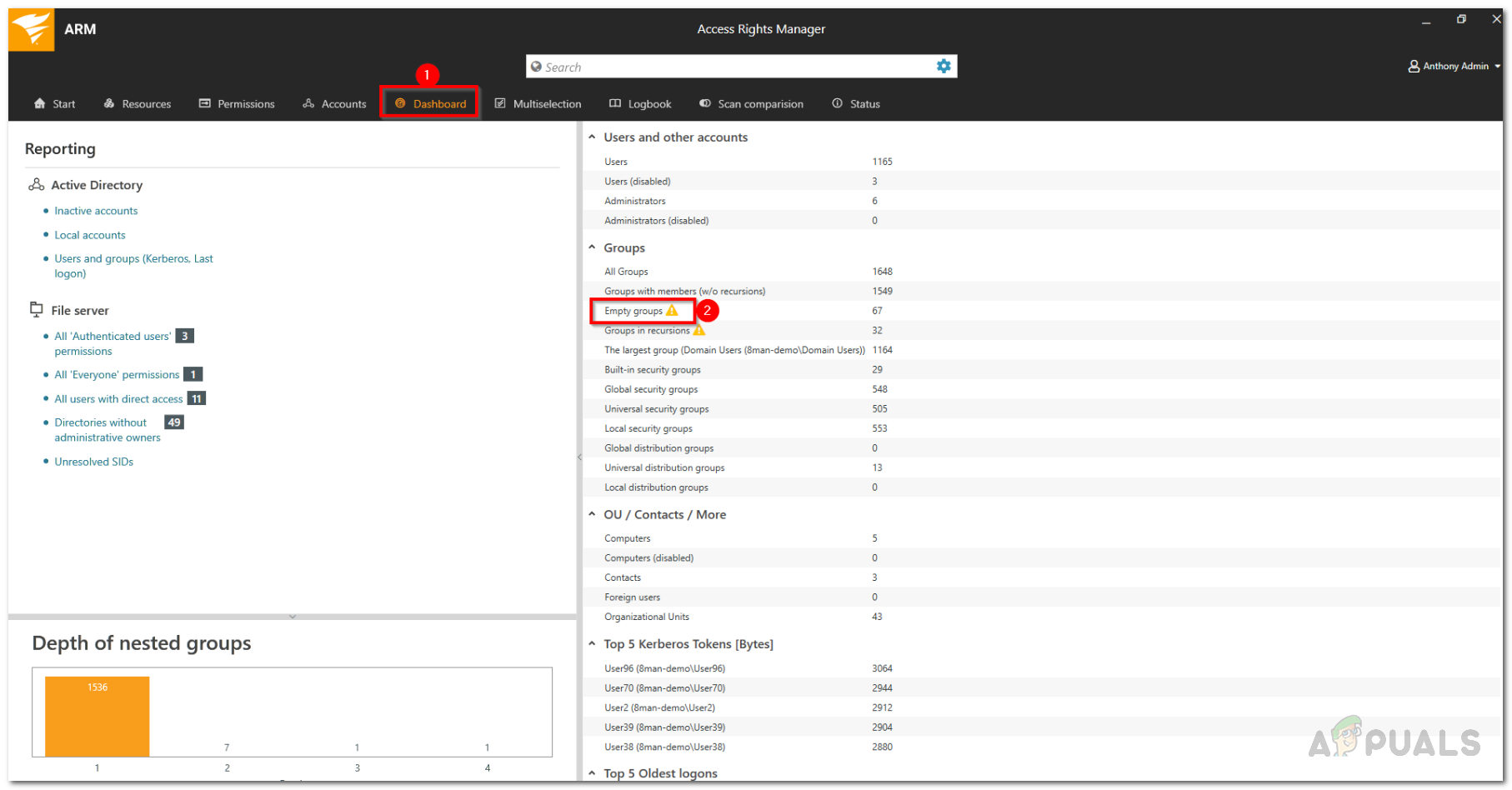 ARM Dashboard
ARM Dashboard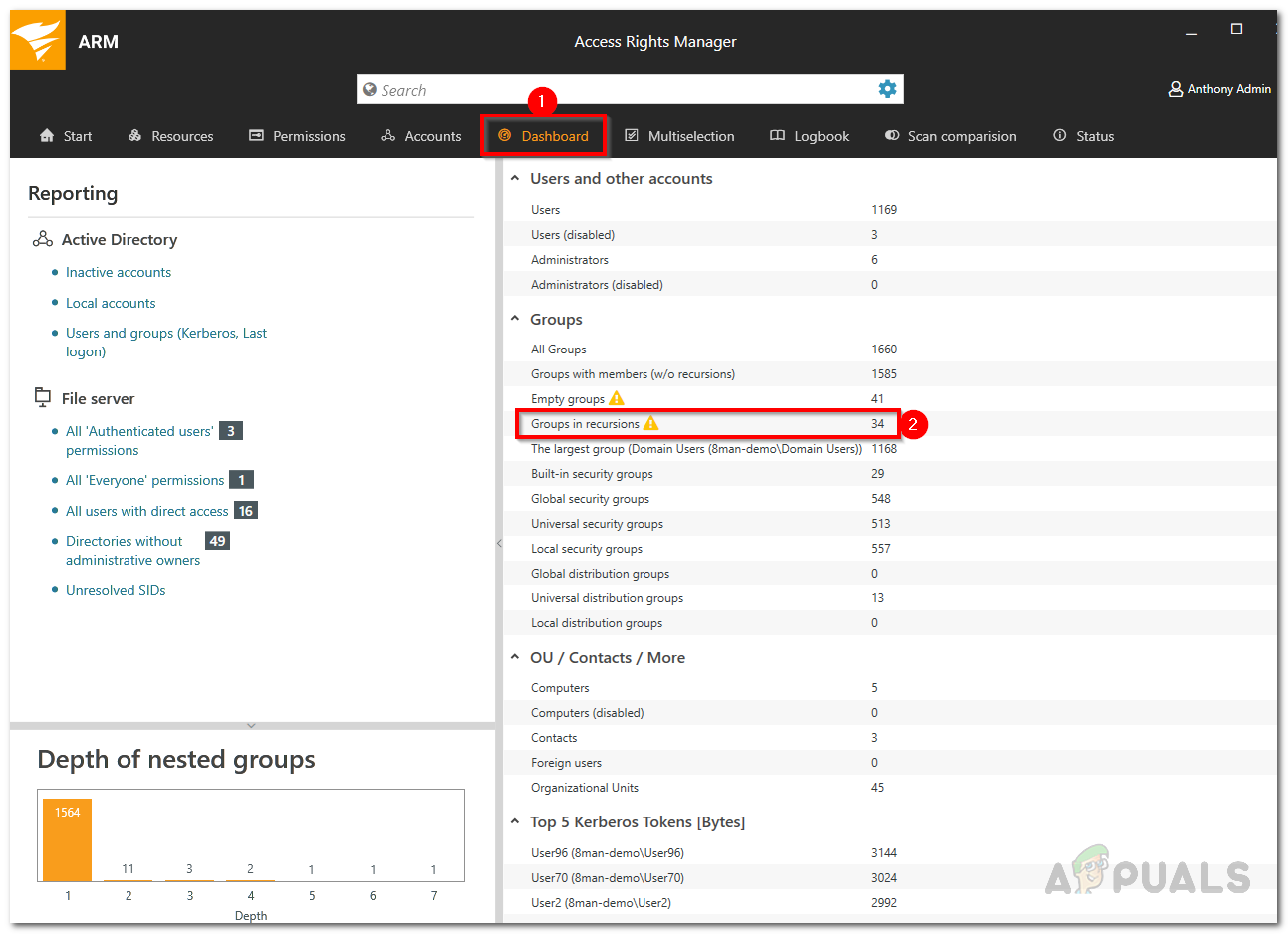 ARM Dashboard
ARM Dashboard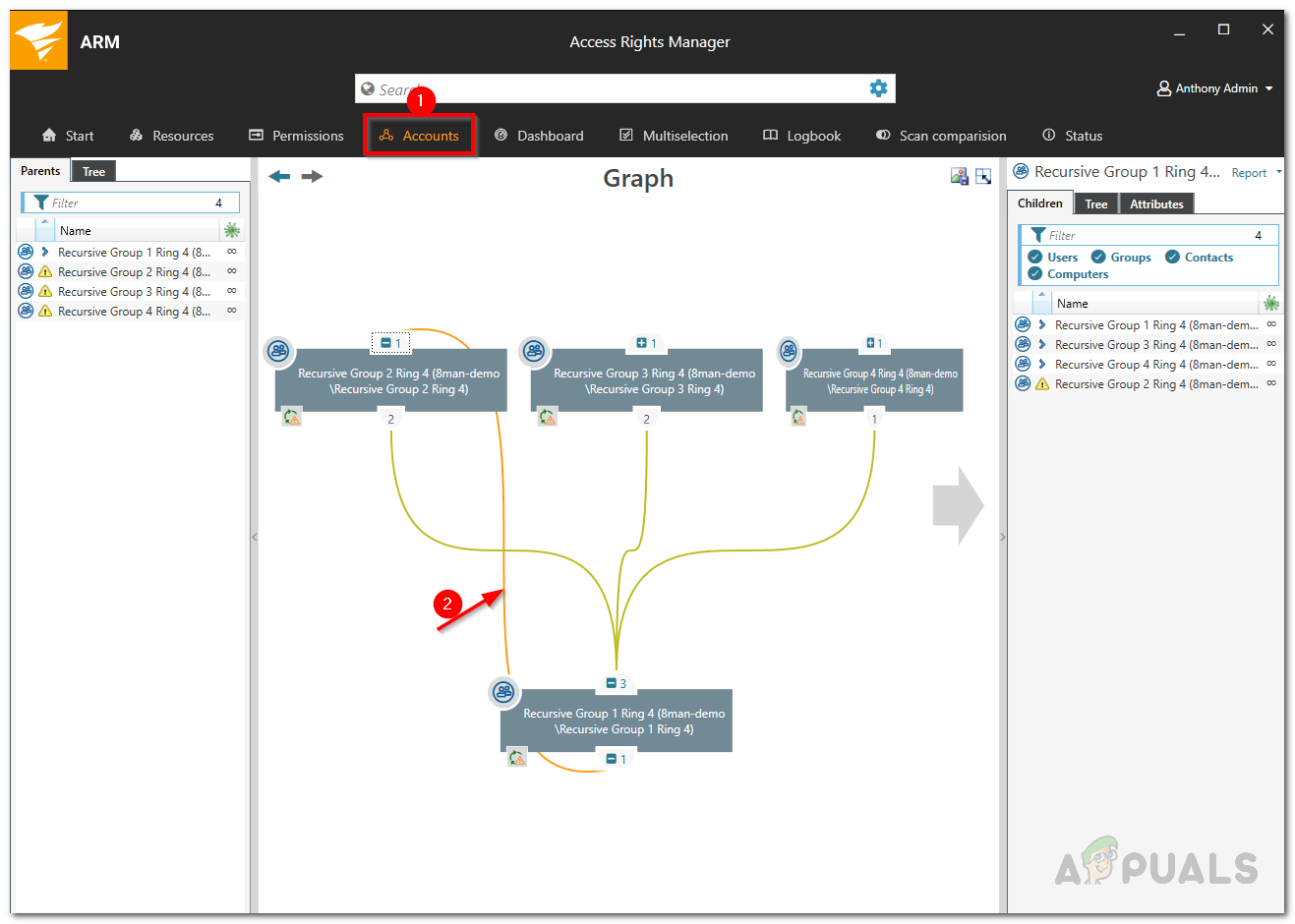 Пример рекурсии
Пример рекурсии![[FIX] Netflix не показывает видео в 4K](https://ddok.ru/wp-content/uploads/2020/11/Netflix.jpg)
![[FIXED] Код ошибки Sims 4 140: 645fba83 228eaf9b](https://ddok.ru/wp-content/uploads/2020/11/Screenshot-768x446.png)
![[SOLVED] При подключении устройства звук воспроизводится многократно при включении монитора](https://ddok.ru/wp-content/uploads/2021/04/1.-Device-Connect-Disconnect-Sound-Plays-Repeatedly-When-Monitor-Powers-On.png)